Advertentie
Pop-ups worden traditioneel gezien als een van de meest irritante en frustrerende aspecten van surfen op internet 7 Windows-frustraties die u snel kunt oplossenWindows is misschien populair, maar het is niet perfect. Er zijn een aantal frustrerende dingen die kunnen gebeuren tijdens het gebruik van een Windows-desktop - van vensters die van je scherm verdwijnen tot vervelende pop-ups en meldingen ... Lees verder . Niet alle pop-ups zijn echter slecht en er kunnen zich situaties voordoen waarin u ze wilt of nodig hebt.
Waar komen pop-ups vandaan?
Het fenomeen van pop-upreclame begon toen het internet halverwege de jaren negentig mainstream begon te worden. Oorspronkelijk ontwikkeld door een van de eerste door gebruikers gegenereerde inhoudssites - Tripod.com genaamd - verontschuldigde hun maker Ethan Zuckerman zich later voor de onvoorziene overlast die ze waren geworden.
Opera wordt vaak over het hoofd gezien als serieuze browser Vijf onweerstaanbare redenen waarom u Opera 11 zou moeten nemen voor een serieuze draai In werkelijkheid is Opera 11 een absoluut geweldige browser. Als u Opera als een "secundaire" browser gebruikt en het slechts af en toe gebruikt, wordt u er misschien wel verliefd op. Hier zijn een paar... Lees verder , maar het was de eerste grote browser met ingebouwde pop-upblokkering. Tegen de tijd dat Internet Explorer van Microsoft in 2004 hetzelfde volgde met Windows XP Service Pack 2, hadden alle toonaangevende internetbrowsersoftware de functie. Tegenwoordig is internetreclame van kwaadaardige sites en andere schadelijke bronnen grotendeels stopgezet met behulp van pop-ups, in plaats van andere methoden te gebruiken, zoals zwevende advertenties, blijft de functie voor het blokkeren van pop-ups van de meeste browsers ingeschakeld plaats.
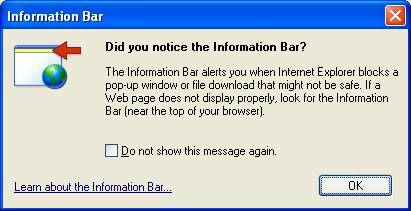
Waarom zou je pop-ups willen?
Dus waarom zou je pop-ups willen inschakelen? Hoewel kwaadaardige reclame nu voornamelijk andere middelen gebruikt, is er nog steeds veel reguliere reclame die gebruik maakt van pop-ups, reclame die de meeste gebruikers willen vermijden.
Het antwoord is dat sommige sites pop-ups gebruiken als een legitieme manier om inhoud te leveren. Van banken, luchtvaartmaatschappijen, software-installatieprogramma's en nieuwssites - onder anderen - is bekend dat ze pop-up gebruiken om voortgang te boeken bij een transactie of om belangrijke informatie door te geven aan een gebruiker.
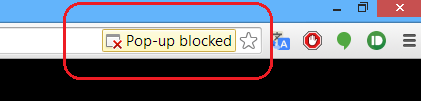
Chrome blokkeert standaard alle pop-ups. Je weet dat een pop-up is geblokkeerd door het verschijnen van een pictogram in de adresbalk van de browser (zie hierboven). Als u een individuele pop-up wilt toestaan, kunt u op de waarschuwing klikken en op de link van de pop-up klikken die u wilt bekijken. Door deze methode te gebruiken, kunt u ook permanent pop-ups voor een bepaalde site inschakelen - klik gewoon op de waarschuwing en kies ‘Altijd pop-ups weergeven van [site]’.
Hoe schakel je alle pop-ups permanent in?
Ondanks de mogelijkheid om pop-ups op ad-hocbasis toe te staan, kunt u ook pop-ups permanent inschakelen.
Gezien enkele van de risico's die dit met zich meebrengt, maakt Chrome de optie niet bijzonder gemakkelijk te lokaliseren. Hier is hoe je het doet ...
1) Open de instellingen van uw Chrome-browser. Dit kan op twee manieren worden gedaan: klik op de menuknop van Chrome (de drie horizontale lijnen in de rechterbovenhoek van het venster) of voer chrome: // instellingen in de adresbalk.
2) Scrol naar de onderkant van de basisinstellingen en klik op ‘Geavanceerde instellingen weergeven’. Het instellingenmenu wordt dan uitgevouwen.
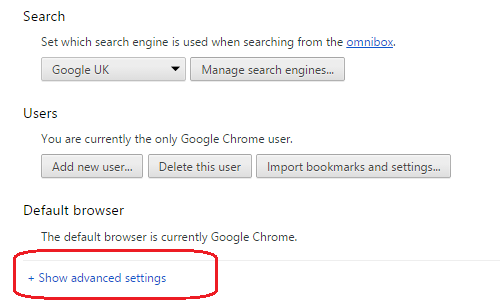
3) Scroll naar beneden tot je het gedeelte ‘Privacy’ vindt. Klik daar eenmaal op de knop met het label ‘Instellingen voor inhoud…’.
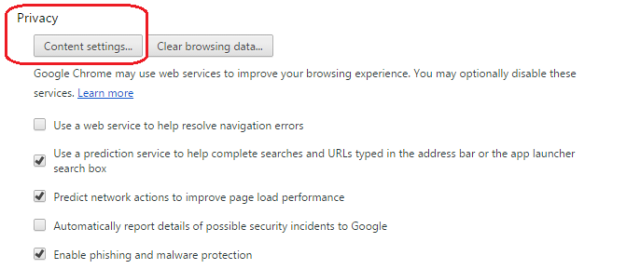
4) U krijgt een nieuw venster te zien. Scrol nogmaals naar beneden totdat je het gedeelte 'pop-ups' vindt.
5) Als u pop-ups permanent wilt inschakelen, klikt u op 'Sites toestaan pop-ups weer te geven'.
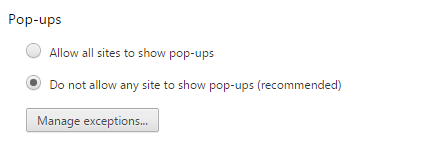
Vergeet niet dat het toestaan van pop-ups uw machine vatbaar maakt voor virussen en dat sommige sites het erg moeilijk maken om hun pop-ups te sluiten. Afhankelijk van uw behoeften kan een betere oplossing zijn om de instelling uitgeschakeld te laten - zoals aanbevolen door Chrome - en in plaats daarvan enkele uitzonderingen toe te voegen.
Om dit te doen, volg eerst de stappen 1-4 zoals hierboven beschreven. Klik vervolgens in plaats van op 'Toestaan dat sites pop-ups weergeven' in plaats daarvan op de knop 'Uitzonderingen beheren ...' te klikken. Het gebruik van de functie is eenvoudig genoeg, voeg gewoon de URL's toe van alle sites die u permanent pop-ups wilt laten gebruiken, zorg ervoor dat het gedrag is ingesteld op ‘Toestaan’ en klik op ‘Gereed’.
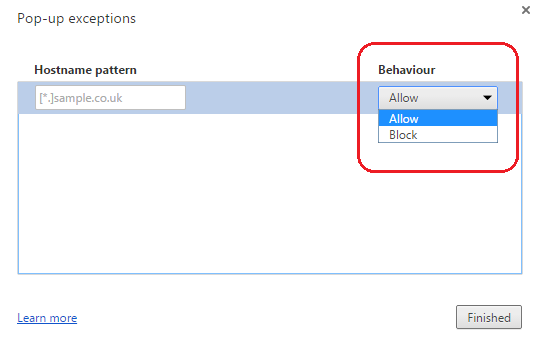
Het bovenstaande proces kan ook omgekeerd worden gedaan. Als u bijvoorbeeld wilt dat alle sites pop-ups gebruiken, kunt u de functie uitzonderingen beheren gebruiken om afzonderlijke sites te blokkeren. Zorg ervoor dat het gedrag is ingesteld op 'Blokkeren' in plaats van toestaan.
Uw gedachten over pop-ups
We horen graag van je als je normaal gesproken pop-ups toestaat, of misschien heb je een aantal sites gevonden die pop-ups nodig hebben om goed te kunnen functioneren. Kent u alternatieve methoden om de goede pop-ups te filteren op de slechte of stop pop-ups volledig Laten we eens en voor altijd een einde maken aan pop-up browser-advertenties!Pop-ups kunnen u overrompelen en als u niet oppast, kunnen ze problemen veroorzaken. Leer hoe u ze kunt vermijden en hoe u ermee om kunt gaan als ze zich voordoen. Lees verder ? Laat het ons weten in de reacties hieronder!
Dan is een Britse expat die in Mexico woont. Hij is de hoofdredacteur van de zustersite van MUO, Blocks Decoded. Op verschillende momenten was hij de Social Editor, Creative Editor en Finance Editor voor MUO. Je kunt hem elk jaar op de beursvloer op CES in Las Vegas zien ronddwalen (PR-mensen, contact opnemen!), En hij doet veel achter de schermen-site...


